Kako dokazati besedilo v tujem jeziku v Wordu 2016

V interesu kozmopolitizma vam Word 2016 omogoča delo s tujimi jeziki. Naučite se, kako vnesti in urediti besedilo v tujem jeziku, ter preveriti črkovanje in slovnico.
Morda želite svojo datoteko Office 2016 posredovati drugim v kritičen pregled, vendar ne želite, da si jo ogledajo Tom, Dick ali Harry. V tem primeru zaklenite datoteko z geslom in dajte geslo samo ljudem, katerih mnenjem zaupate. Na teh straneh je razloženo, kako zaščititi datoteko z geslom, odpreti datoteko, ki je zaklenjena z geslom, in odstraniti geslo iz datoteke.
Sledite tem korakom, da vpnete geslo v datoteko, tako da drugi potrebujejo geslo za odpiranje in morda tudi urejanje:
Pojdite na zavihek Datoteka in izberite Info.
V oknu z informacijami kliknite gumb Zaščiti dokument (ali delovni zvezek ali predstavitev) in na spustnem seznamu izberite Šifriraj z geslom.
Prikaže se pogovorno okno Šifriranje, kot je prikazano.
Vnesite geslo v besedilno polje Geslo in kliknite V redu.
Drugi bodo potrebovali geslo, ki ga vnesete, da odprejo datoteko. Brez če, in ali ampak. Vnesti morajo geslo.
Gesla so občutljiva na velike in male črke. Z drugimi besedami, za uspešen vnos gesla morate vnesti pravilno kombinacijo velikih in malih črk. Če je geslo Valparaiso (z velikimi črkami V ), se vnos valparaiso (z malimi črkami v) šteje za napačno geslo in ne odpre datoteke.
V pogovornem oknu Potrditev gesla znova vnesite geslo.
Naslednja slika prikazuje pogovorno okno Potrditev gesla.
Kliknite V redu.
Okno z informacijami vas obvesti, da je za odpiranje datoteke potrebno geslo.
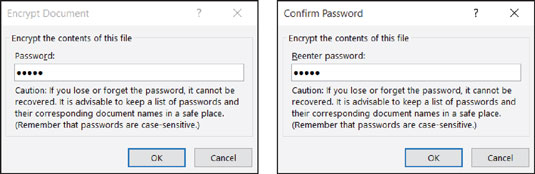
V to pogovorno okno vnesite gesla za datoteko.
Sledite tem korakom, da odstranite geslo iz datoteke:
Odprite datoteko, za katero je potrebno odstraniti geslo.
Pojdite na zavihek Datoteka in izberite Info, da odprete okno z informacijami.
Kliknite gumb Zaščiti dokument in izberite Šifriraj z geslom.
Prikaže se pogovorno okno Šifriranje.
Izbrišite geslo in kliknite V redu.
V interesu kozmopolitizma vam Word 2016 omogoča delo s tujimi jeziki. Naučite se, kako vnesti in urediti besedilo v tujem jeziku, ter preveriti črkovanje in slovnico.
Učinkovito filtriranje in razvrščanje podatkov v vrtilni tabeli Excel 2019 za boljša poročila. Dosežite hitrejše analize z našimi namigi in triki!
Reševalec v Excelu je močno orodje za optimizacijo, ki lahko naleti na težave. Razumevanje sporočil o napakah reševalca vam lahko pomaga rešiti težave in optimizirati vaše matematične modele.
Odkrijte različne <strong>teme PowerPoint 2019</strong> in kako jih lahko uporabite za izboljšanje vaših predstavitev. Izberite najboljšo temo za vaše diapozitive.
Nekateri statistični ukrepi v Excelu so lahko zelo zmedeni, vendar so funkcije hi-kvadrat res praktične. Preberite vse opise funkcij hi-kvadrat za bolje razumevanje statističnih orodij.
V tem članku se naučite, kako dodati <strong>obrobo strani</strong> v Word 2013, vključno z različnimi slogi in tehnikami za izboljšanje videza vaših dokumentov.
Ni vam treba omejiti uporabe urejevalnika besedil na delo z enim samim dokumentom. Učinkovito delajte z več dokumenti v Wordu 2013.
Sodelovanje pri predstavitvi, ustvarjeni v PowerPointu 2013, je lahko tako preprosto kot dodajanje komentarjev. Odkrijte, kako učinkovito uporabljati komentarje za izboljšanje vaših predstavitev.
Ugotovite, kako prilagoditi nastavitve preverjanja črkovanja in slovnice v Wordu 2016, da izboljšate svoje jezikovne sposobnosti.
PowerPoint 2013 vam ponuja različne načine za izvedbo predstavitve, vključno s tiskanjem izročkov. Izročki so ključnega pomena za izboljšanje vaše predstavitve.




